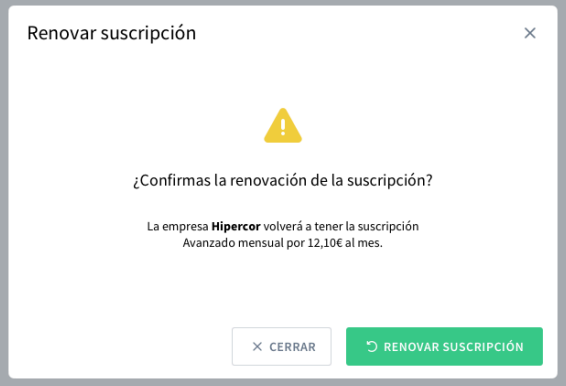Cómo gestionar las empresas de tus clientes
Desde este apartado, como asesor podrás revisar y administrar todas las empresas que tengas contratadas con Anfix así como sus suscripciones. En un primer vistazo podrás ver los datos de tus clientes (nombre, fecha de alta, estado de la suscripción…) y además podrás realizar cambios en el tipo de suscripción de tus empresas (subir de plan, cambiar el plan de mensual a anual, o viceversa) así como cancelarla.
Apartado «Gestionar clientes»
En este nuevo apartado encontrarás un nuevo botón con el texto «Gestionar clientes» que te llevará al apartado de la matriz de gestión de clientes.
Nota: En este listado solamente se te mostrarás las empresas con suscripciones activas. Todas las empresas canceladas/inactivas se verán dentro del apartado nuevo y desde ahí podrán reactivarse.
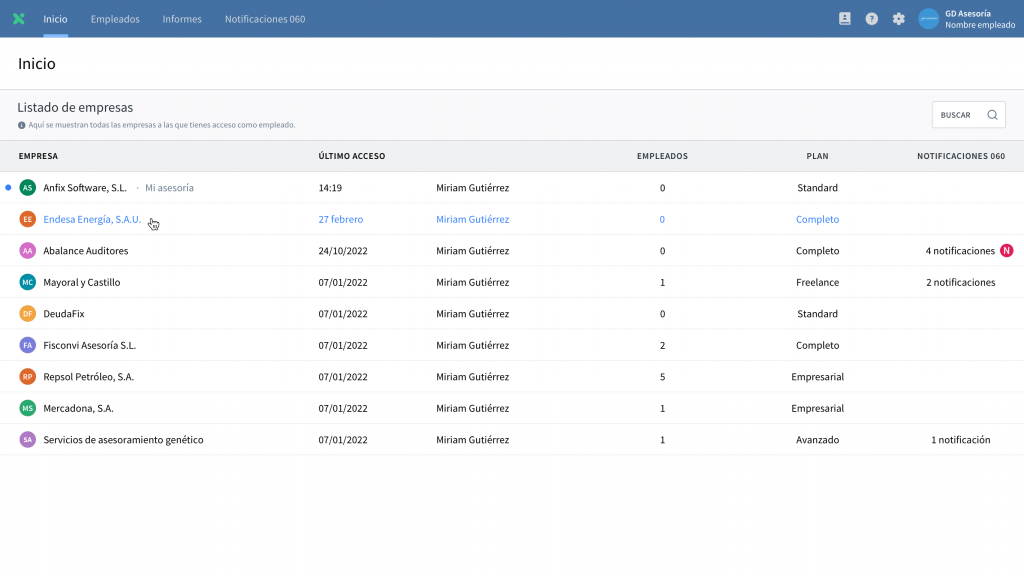
Además también podremos dar de alta a nuevos empleados y asignarles roles en función de aquellos aspectos a los que quieras que puedan tener acceso.
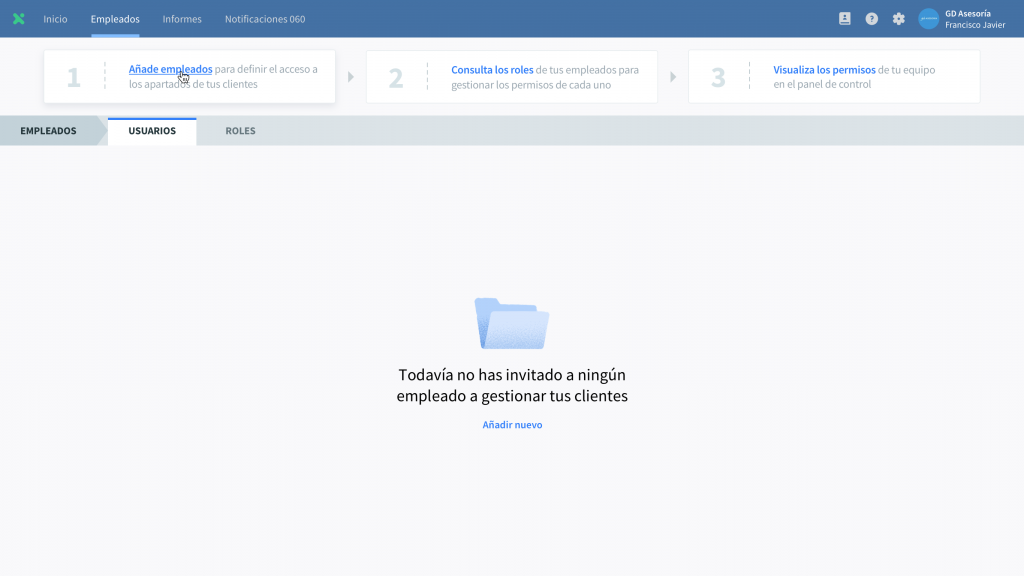
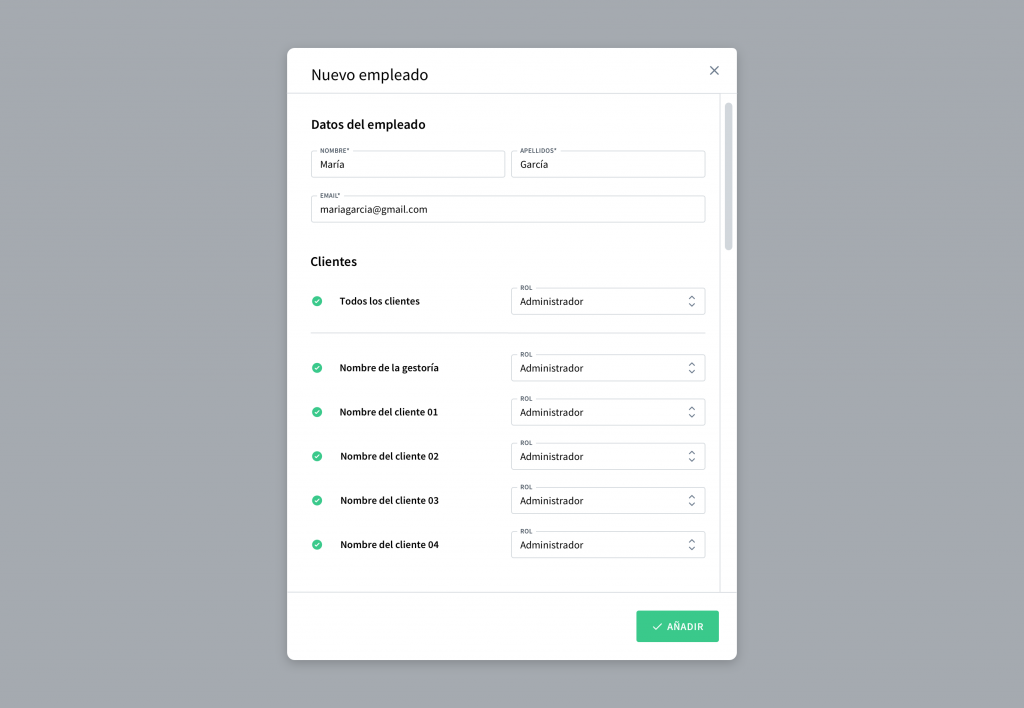
Los empleados que tengan acceso a la matriz de gestión de clientes, podrán:
- Mejorar suscripciones: de las empresas a las que se les ha dado acceso en el pop-up anterior.
- Cancelar suscripciones: de las empresas a las que se les ha dado acceso en el pop-up anterior
- Dar de alta nuevos clientes
Por otro lado, a los empleados no les aparecerán las opciones de:
- Transferir titularidad
- Ver facturación
- Comprar créditos
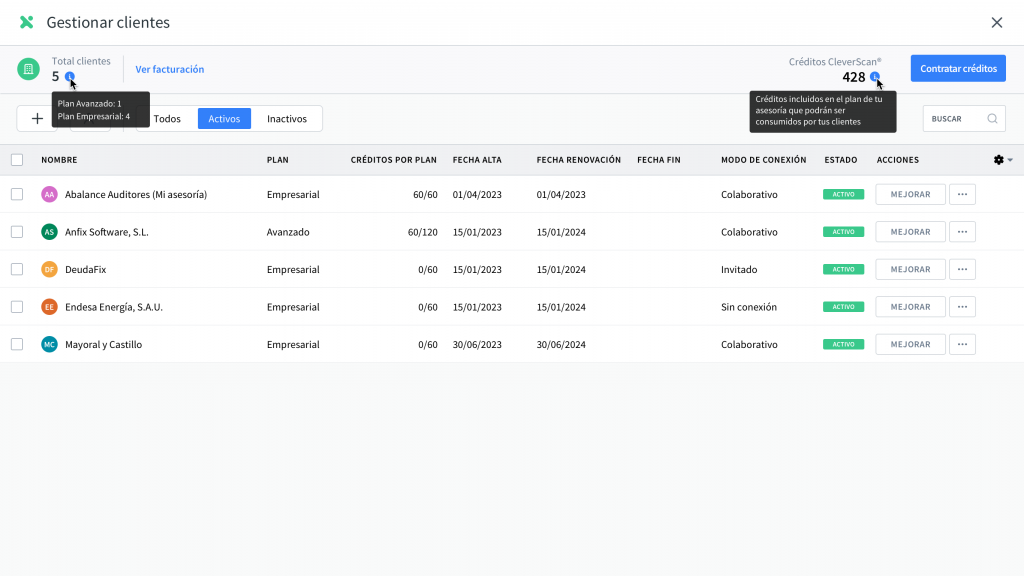
En el encabezado de la pantalla de «Gestionar clientes» tendrás un resumen donde podrás visualizar el número total de clientes, así como los créditos de CleverScan que tienes disponible como asesor.
Al pasar sobre la «i» de información del total de empresas, aparecerá la información en la que se detallará el numero total de cada tipo de suscripción:
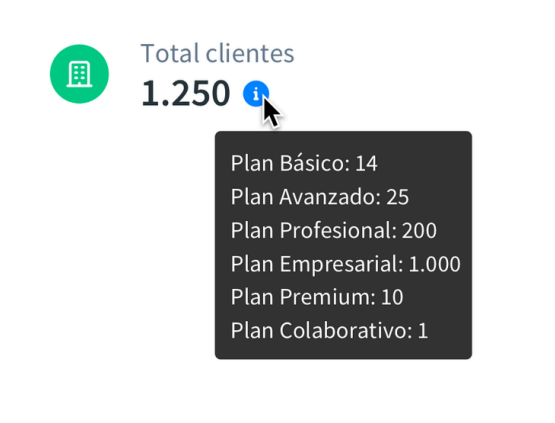
También tendrás en esta página el botón «+» para agregar nuevos clientes. Al pulsar sobre este botón se desencadenará el proceso de contratación de una nueva empresa. A continuación te indicamos el proceso:
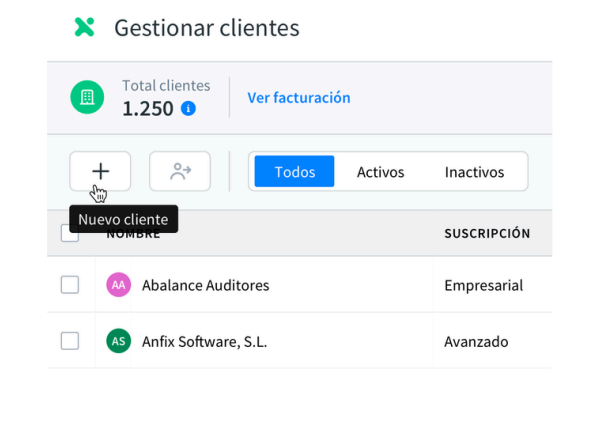
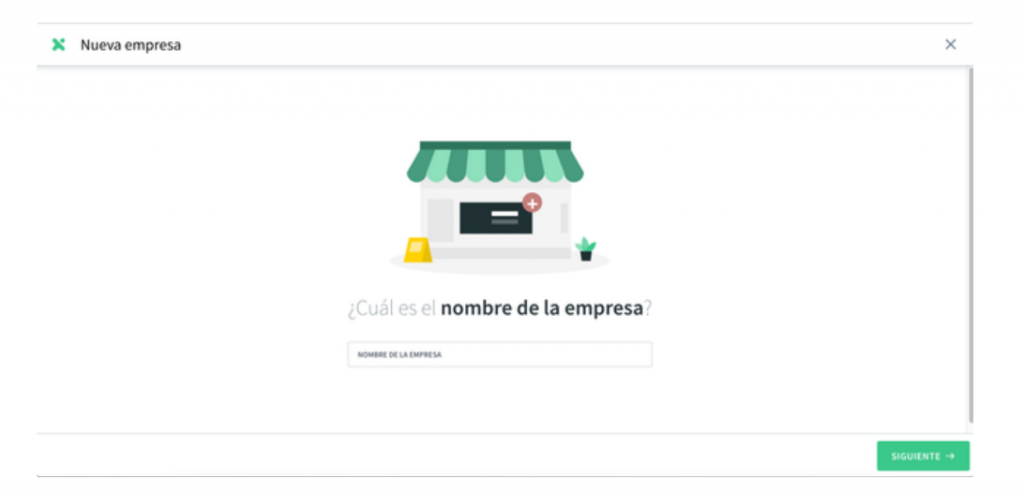
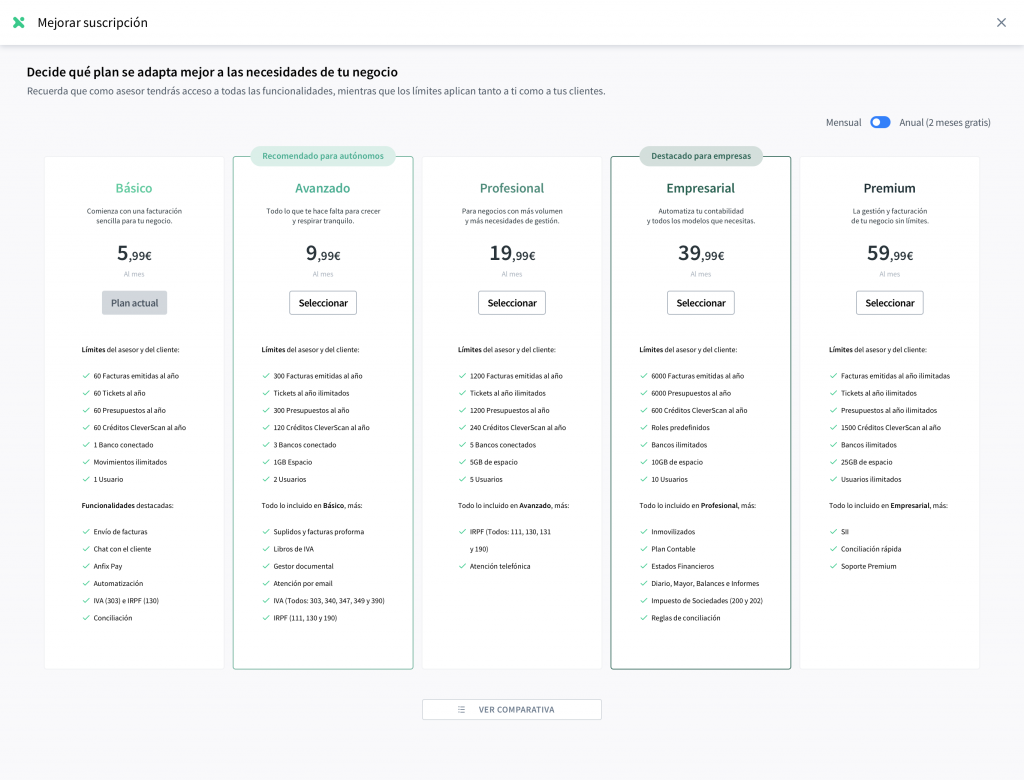
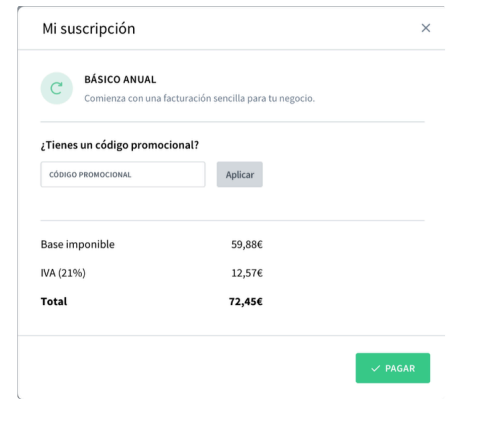
Transferir Titularidad:
También tendrás en esta nueva página el botón Transferir titularidad. Por defecto aparecerá deshabilitado, al marcar el check de uno de los clientes activos, se habilitará el botón (solo se habilitará cuando haya uno seleccionado, en el caso de seleccionar varios, se mantendrá deshabilitado).
Al seleccionar un cliente y pulsar en este botón, se abrirá el siguiente pop up:
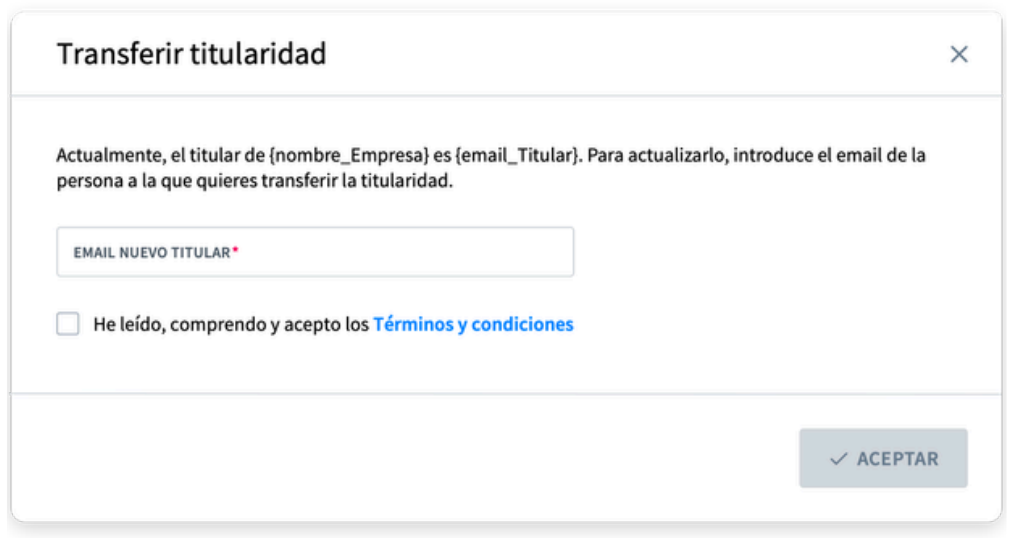
Cada cliente tendrá también esta opción en el botón de acciones:
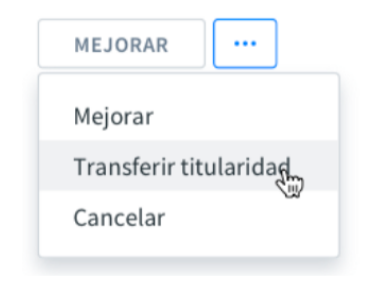
Gestionar clientes:
Al pulsar en el botón “Gestionar clientes“ nos llevará a la página nueva, en la que aparecerán tres pestañas, dos que clasificarán los clientes en activos e inactivos, y la pestaña general donde se verán todos.
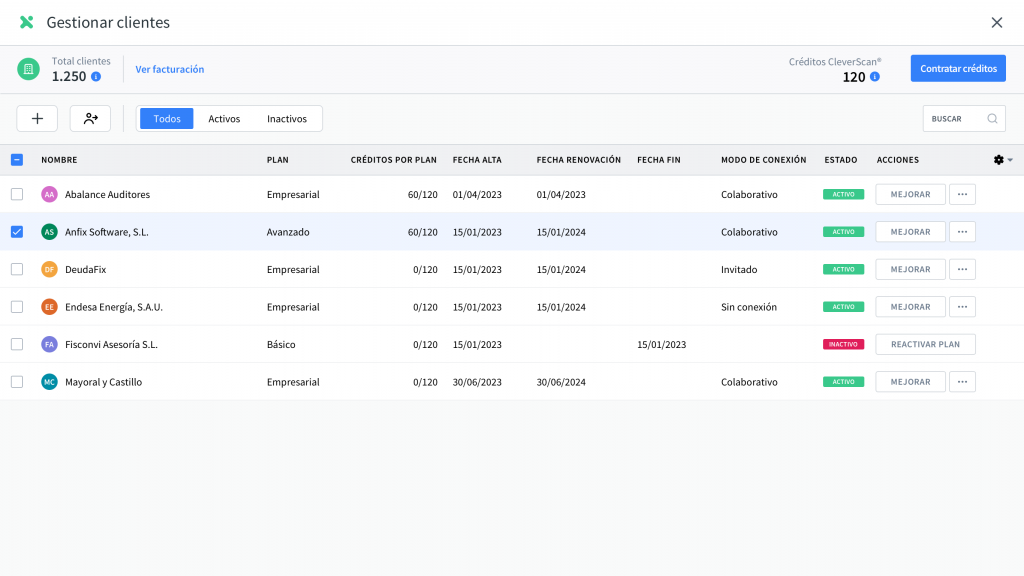
Clientes activos:
En esta pestaña se mostrará el listado de clientes que en el momento actual mantienen una suscripción activa.
Cada cliente se mostrará en una fila individual en la que se mostrarán sus datos básicos.
Desde este apartado también se podrá cambiar el tipo de suscripción (subir de plan, bajar de plan, cambiar de plan anual a mensual y viceversa), y también cancelar el cliente.
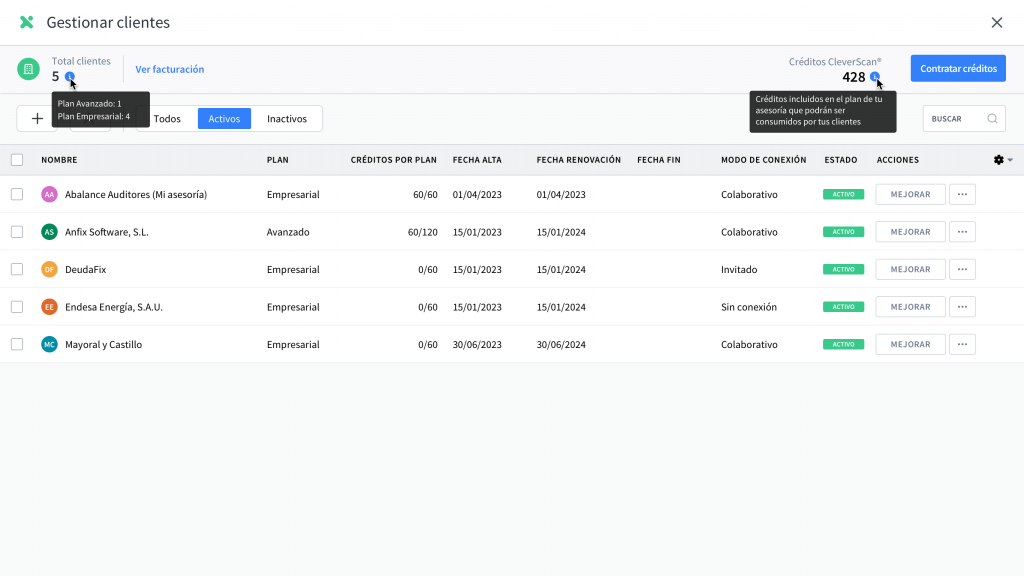
En el caso de que queramos mejorar el plan de alguno de nuestros clientes lo haremos de la siguiente manera:
pulsaremos en el botón Mejorar de la columna Acciones. Se abrirá el siguiente pop up con la información del cliente:
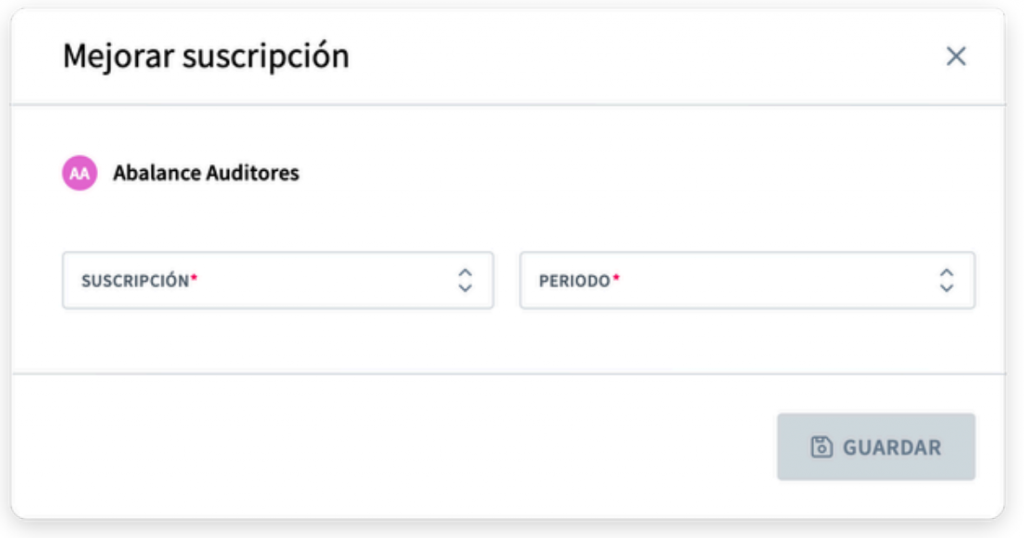
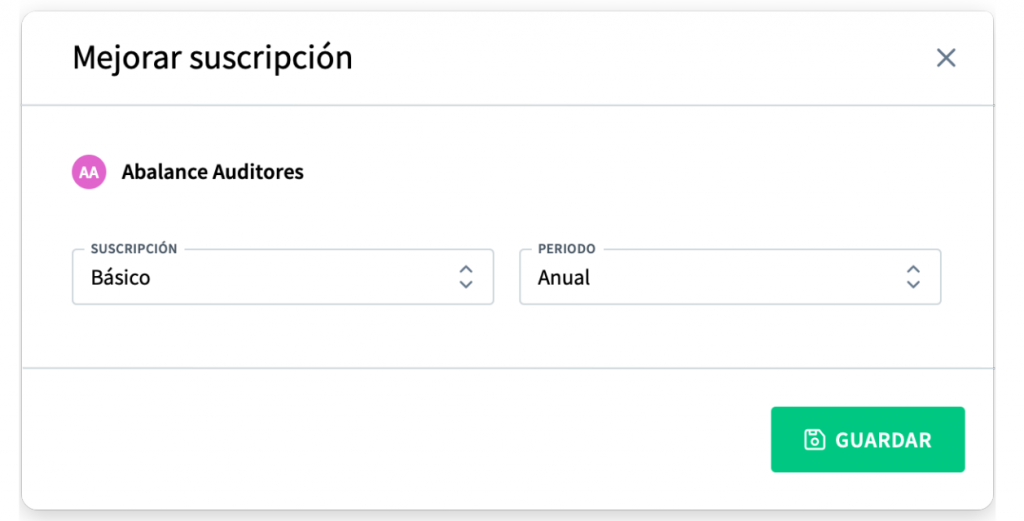
Tras realizar la selección que hayas decidido aparecerá una última fase en la cual tendrás que confirmar que todo está correcto y pulsar en pagar para formalizar el cambio. Tal y como se muestra en la siguiente imagen:
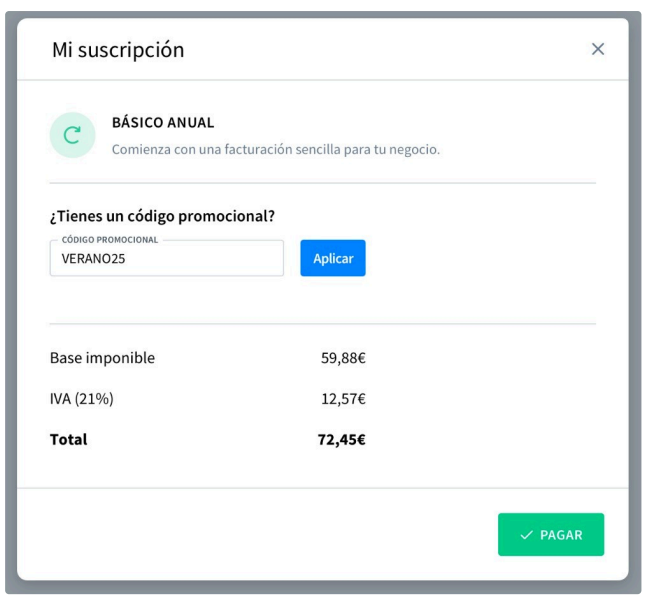
Clientes inactivos:
En esta pestaña se mostrará el listado de clientes que en el momento actual no tienen una suscripción activa, bien porque no se ha renovado la suscripción, porque se ha cancelado (baja de anfix, impago, etc).
Cada cliente se mostrará en una fila individual en la que se mostrarán sus datos básicos.
Desde este apartado también se podrá volver a contratar, el botón de acciones recogerá solo la opción de Renovar plan, que tendrá el mismo funcionamiento que Administrar de configuración, nos llevará a stripe para renovar el plan).

En caso de que quieras proceder a reactivar a algún cliente que esté inactivo podrás hacerlo simplemente pulsando en el botón «Reactivar plan»